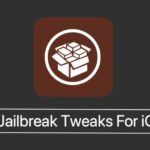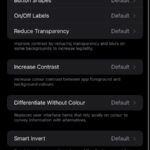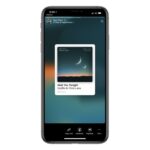Cómo añadir el botón de Shazam al Centro de Control en el iPhone o el iPad
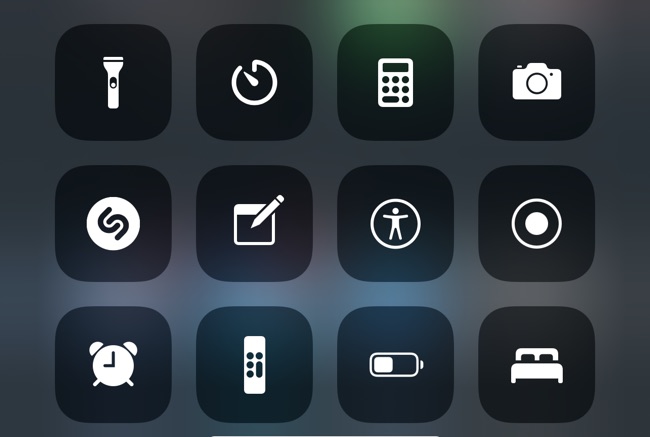
En esta guía le mostraremos cómo agregar el botón Shazam al Centro de control en iPhone o iPad y usarlo para reconocer las canciones que se reproducen a su alrededor.
En iOS 14.2 o posterior obtienes una característica realmente genial que te hace muy fácil descubrir el título de la canción que se está reproduciendo actualmente en tu entorno. Puede hacerlo con la función Shazam incorporada de iOS que le permite descubrir el título y el nombre del artista de la canción que se reproduce a su alrededor.
Si bien anteriormente tenía que tener la aplicación Shazam instalada en su dispositivo o usar Siri para encontrar detalles de una canción con Shazam, el botón del Centro de control de Shazam hace que descubrir detalles de la canción sea mucho más rápido y fácil.
Cómo agregar el botón Shazam al Centro de control en iPhone o iPad
Puede agregar fácilmente el botón Shazam al Centro de control siguiendo los sencillos pasos a continuación. Tenga en cuenta que el botón Shazam está disponible en iOS 14.2 o posterior.
Paso 1: En su iPhone o iPad, abra Configuración y vaya al Centro de control .
Paso 2: Una vez que esté en la pantalla del Centro de control , desplácese hacia abajo y busque la opción ‘ Reconocimiento de música ‘.
Paso 3: Toque el botón ‘ + ‘ ubicado junto a la opción Reconocimiento de música para agregarlo al Centro de control.
Paso 4: Después de que aparezca debajo Controles incluidos , arrastre el botón de hamburguesa ubicado en el lado derecho del Reconocimiento de música y muévalo hacia arriba o hacia abajo en la ubicación deseada.
Cómo usar el botón Shazam en el Centro de control
Después de agregar con éxito el botón Shazam Music Recognition al iPhone o al Centro de control del iPad, puede comenzar a usarlo para convenientemente canciones Shazam.
Para hacerlo, simplemente acceda al Centro de control deslizándose hacia abajo desde la esquina superior derecha de la pantalla (o deslizándose hacia arriba desde la parte inferior de la pantalla en iPhones más antiguos).
Luego toque el botón Reconocimiento de música mientras se asegura de que su iPhone pueda escuchar la canción que se reproduce a su alrededor.
Después de que la canción haya sido reconocida, recibirá un banner de notificación con la canción y el nombre del artista.
Ahí lo tiene, así es como puede agregar y usar el botón Shazam Music Recognition en su dispositivo iOS. Si tiene alguna pregunta relacionada con esta guía, infórmenos en los comentarios a continuación.
Tags: Tutoriales Apple iOS 14 Shazam tutorial

Francisco Merchán es el fundado del blog tecnológico Tecnoteka Magacine, respaldado y publicado por la Biblioteca de la Escuela de Ingenieros de Albacete (España), una de las mayores bases de datos de dispositivos electrónicos de código abierto y libres de patentes.